„Outlook Express“ duomenų atsarginių kopijų kūrimas yra svarbus darbas, ypač jei kompiuteris sugenda arba norite perkelti juos į naują kompiuterį. Šiame straipsnyje paaiškinsiu, kaip lengvai sukurti visos Outlook Express informacijos (pranešimų, adresų knygos ir Pašto paskyros nustatymai) ir būdas lengvai atkurti (arba perkelti) į kitą Windows XP pagrįstą sistemą kompiuteris.
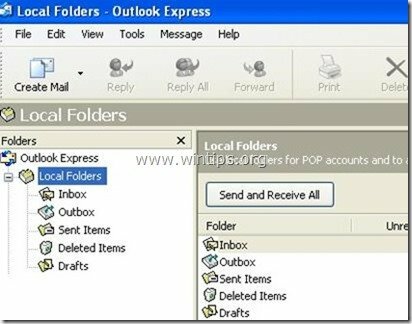
1 dalis: Kaip sukurti atsarginę Outlook Express el. pašto pranešimų kopiją
2 dalis: Kaip atkurti Outlook Express el. pašto pranešimus
3 dalis: Kaip sukurti atsarginę Outlook Express adresų knygos kopiją (kontaktai)
4 dalis: Kaip atkurti Outlook Express adresų knygą (kontaktai)
5 dalis: Kaip sukurti atsargines Outlook Express el. pašto paskyrų kopijas
6 dalis: Kaip atkurti Outlook Express el. pašto paskyras
1 dalis: Kaip sukurti atsargines Outlook Express pašto pranešimų kopijas
Visi Outlook Express pašto pranešimai pagal numatytuosius nustatymus yra laikomi viename aplanke pavadinimu "Outlook Express“ po dabartiniu (Jūsų_vartotojo vardas) profiliu šioje vietoje:
- C:\Documents and Settings\
\Local Settings\Application Data\Identities\{ }\Microsoft\
pvz. “C:\Documents and Settings\Admin\Local Settings\Application Data\Identities\{D8F3C66E-965E-41AE-8A23-A58460ABAE00}\Microsoft\Outlook Express”
Taigi, jei norite sukurti atsarginę el. pašto pranešimų kopiją iš „Outlook Express“, tiesiog nukopijuokite „Outlook Express“ aplankas rastas (pagal numatytuosius nustatymus) aukščiau esančiame kelyje. Aukščiau pateiktas kelias yra numatytasis kelias, kuriame „Outlook Express“ saugo jūsų el. pašto aplankus ir pranešimus. *
* Pastaba: Prieš nukopijuodami „Outlook Express“ aplanką į atsarginės kopijos vietą, pravartu patvirtinti „Outlook Express“ išsaugokite aplanko vietą kompiuteryje. Jei norite tai padaryti:
Kaip patvirtinti „Outlook Express“ parduotuvės aplanko vietą
1. Atidarykite „Outlook Express“ ir pagrindiniame meniu eikite į „Įrankiai” > “Galimybės”.
![Outlook-Express-Tools-Options_thumb[1] Outlook-Express-Tools-Options_thumb[1]](/f/9d14c44d643b6fbf12766db44c3e2f3d.jpg)
2. „Priežiūra“ skirtuką, paspauskite „Parduotuvės aplankas“ mygtuką, norėdami pamatyti, kur „Outlook Express“ saugo jūsų failus.
![Outlook-Express-Store-Folder_thumb[2] Outlook-Express-Store-Folder_thumb[2]](/f/ebc2ee97917118878633c7cff4e15ea9.jpg)
![k5dozlxm_thumb[8] k5dozlxm_thumb[8]](/f/fb3b029baf96d98df6c2e1b1c5df5968.jpg)
2 dalis: Kaip atkurti Outlook Express pašto pranešimus
Norėdami atkurti „Outlook Express“ el. pašto pranešimus iš atsarginės kopijos, padarytos naudojant procesą, aprašytą adresu 1 dalis :
1. Paleiskite „Outlook Express“ ir leiskite programai sukurti naują profilį.
2. „Outlook Express“ pagrindiniame meniu eikite į „Failas” > “Importuoti“ ir pasirinkite „Žinutės”.
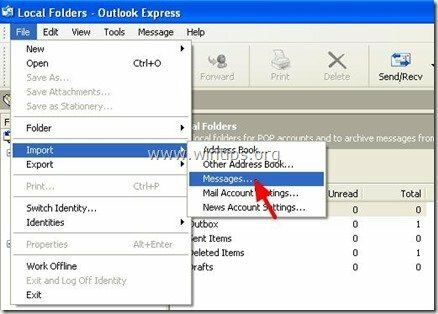
3. „Pasirinkite Programa“ lange pasirinkite “Microsoft Outlook Express 6“ ir paspauskite „Kitas”.
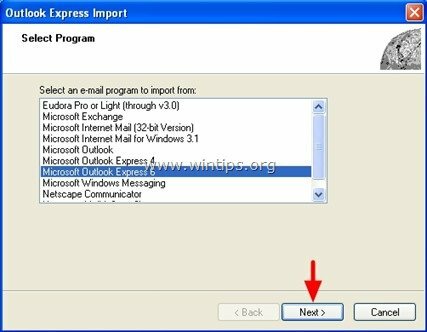
4. Pasirinkite „Pagrindinė tapatybė“ po „Importuokite laiškus iš OE6 tapatybės“ parinktį ir paspauskite „Gerai’.
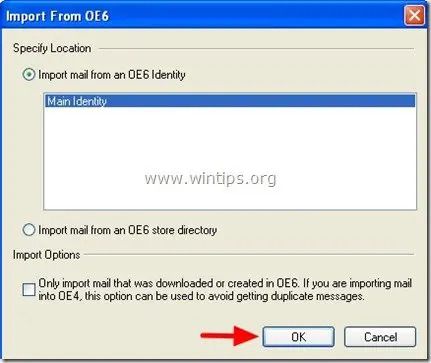
5. Prie „Pranešimų vieta"langas paspauskite "Naršyti”.
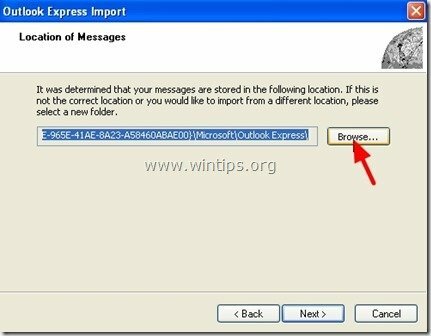
6. Eikite į atsarginę vietą (pvz., „Mano dokumentai\Atsarginė kopija“), pasirinkite „Outlook Express“ atsarginės kopijos aplanką ir paspauskite „Gerai”.
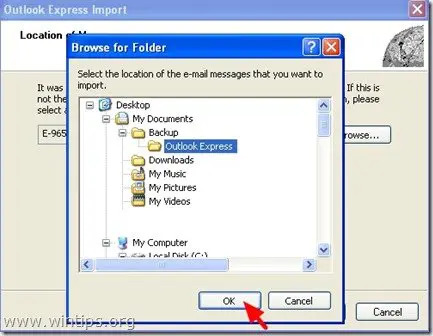
7. Paspauskite "Kitas”.
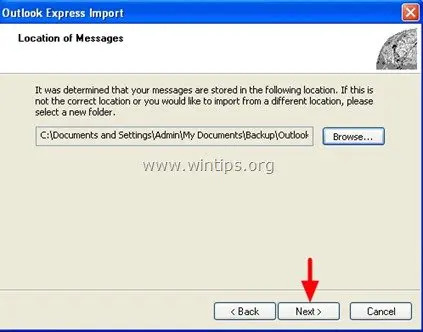
8. pasirinkite "Visi aplankai“, kad importuotumėte Outlook Express pranešimus iš visų tavo„Outlook Express“ aplankus arba pasirinkite atskirą aplanką, iš kurio norite importuoti pranešimus, ir paspauskite „Kitas”.
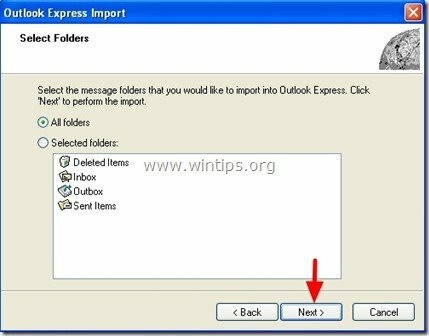
9. Dabar palaukite, kol importo procesas bus baigtas, ir paspauskite „Baigti“ informacijos lange.
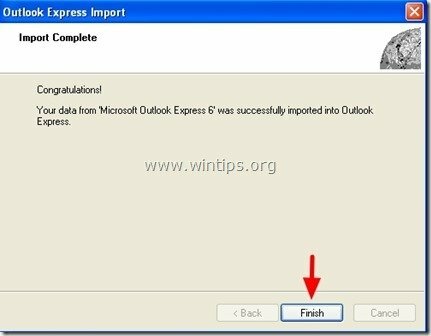
Jūs baigėte!
3 dalis: Kaip sukurti „Outlook Express“ atsarginę kopiją Adresų knyga
1 būdas
Norėdami sukurti atsarginę „Outlook Express“ adresų knygos kopiją, tiesiog nukopijuokite „Adresų knyga“ aplankas rastas šiame kelyje (pagal numatytuosius nustatymus):
- C:\Documents and Settings\
\Application Data\Microsoft\
pvz. “C:\Documents and Settings\Admin\Application Data\Microsoft\Adresų knyga
2 būdas
Kitas būdas sukurti atsarginę „Outlook Express“ adresų knygos (kontaktų) kopiją yra naudoti „Eksportuoti“ funkcija iš „Outlook Express“. Padaryti tai:
1. Iš „Outlook Express“ pagrindinio meniu eikite į „Įrankiai” > “Adresų knyga”
![Outlook-Express-Tools-Address-Book_thumb[1] Outlook-Express-Tools-Address-Book_thumb[1]](/f/64da0d66a4dfd0b2387a7b054db74986.jpg)
2. „Adresų knyga“ meniu eikite į „Failas” > “Eksportuoti” > “Adresų knyga (WAB)”
![Adess-Book-Export-WAB_thumb[2] Adess-Book-Export-WAB_thumb[2]](/f/a0d17b4209f324ba59e0ce6de0b76c86.jpg)
3. Nurodykite eksportuoto adresų knygos failo vietą (pvz., atsarginės kopijos vietą) ir failo pavadinimą ir spustelėkite „Sutaupyti”.
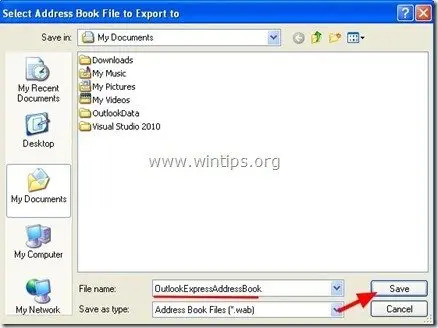
4 dalis: Kaip atkurti Outlook Express Adresų knyga
1. Iš „Outlook Express“ pagrindinio meniu eikite į „Įrankiai” > “Adresų knyga”.
![Outlook-Express-Tools-Address-Book_thumb[1] Outlook-Express-Tools-Address-Book_thumb[1]](/f/25d8e721a0e03935b801d9996e8333dd.jpg)
2. „Adresų knyga“ meniu eikite į „Failas” > “Importuoti” > “Adresų knyga (WAB)”
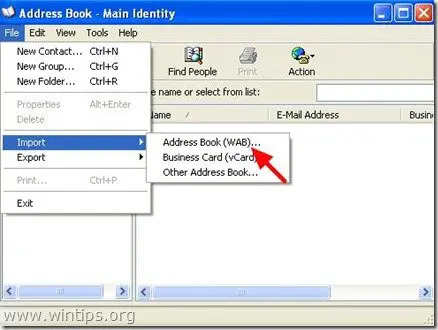
3. Pasirinkite adresų knygos failą, iš kurio norite importuoti (pvz.Admin.wab) ir spustelėkite „Atviras”.
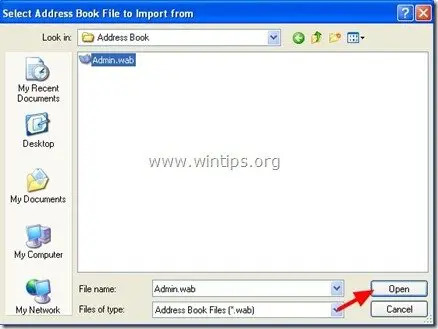
5. Palaukite, kol importavimo procesas bus baigtas ir baigsite!
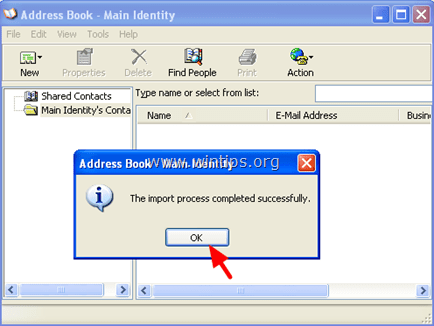
5 dalis: Kaip sukurti atsarginę Outlook Express kopiją Paskyros nustatymai
Norėdami sukurti atsarginę „Outlook Express“ el. pašto paskyrų kopiją, galite naudoti „Outlook Express“ programos eksportavimo paskyros vedlį.
Norėdami eksportuoti „Outlook Express“ paskyros nustatymus:
1. Atidarykite „Outlook Express“ ir eikite į „Įrankiai” > “Sąskaitos”.
![Outlook-Express-Tools-Accounts_thumb[1] Outlook-Express-Tools-Accounts_thumb[1]](/f/7c7fc8dc7330b17362e2428561e8908e.jpg)
2. At Interneto sąskaitos langas prie "Paštas“ skirtuke pasirinkite el. pašto paskyrą, kurią norite eksportuoti, ir spustelėkite „Eksportuoti"mygtukas".
![Outlook-Express-Export-Account_thumb[1] Outlook-Express-Export-Account_thumb[1]](/f/49c50db3be7a6e7e671c083dac665c54.jpg)
3. Nurodykite eksportuoto paskyros failo vietą (pvz., atsarginės kopijos vietą) ir failo pavadinimą (pvz., "MailAccount.iaf) ir spustelėkite „Sutaupyti”.
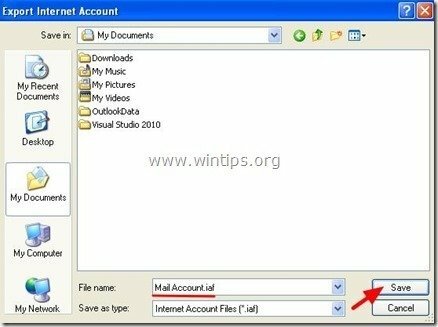
6 dalis: Kaip atkurti Outlook Express Paskyrų nustatymai
Norėdami atkurti „Outlook Express“ el. pašto paskyras, galite naudoti paskyros importavimo vedlį iš „Outlook Express“ programos.
Norėdami importuoti „Outlook Express“ paskyros nustatymus:
1. Atidarykite „Outlook Express“ ir eikite į „Įrankiai” > “Sąskaitos”.
![Outlook-Express-Tools-Accounts_thumb[1] Outlook-Express-Tools-Accounts_thumb[1]](/f/b0bdbeb6a76389f1edb5c652cc5b5cff.jpg)
2. At Interneto sąskaitos langas prie "Paštas“ skirtuką, paspauskite „Importuoti“ mygtuką.
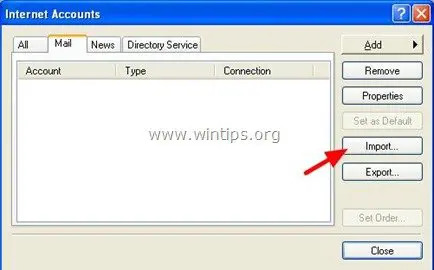
3. Pasirinkite eksportuotą paskyros failą iš atsarginės kopijos (pvz., "MailAccount.iaf“) ir paspauskite „Atviras”.
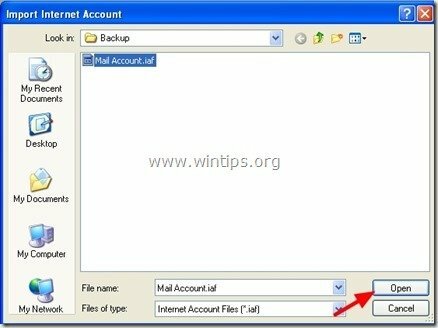
4. Pagaliau uždaryti “Interneto sąskaitos“ parinkčių langas ir esate pasiruošę!
Klausimas?
Jei atliksiu 1 ir 2 veiksmus, kursiu atsargines kopijas ir atkursiu Windows XP sistemoje į išorinį standųjį diską, ar galėsiu tą standųjį diską prijungti prie kito Kompiuteris su kita operacine sistema Atkurti atsargines kopijas ir peržiūrėti atsarginės kopijos failą kitame kompiuteryje, kuriame nėra XP Sistema?
pvz. „Windows 7“ ar „Windows 10“?
Dėkoju, jei galėsite atsakyti į mano klausimą.
Ričardas
William J. Rezervas
2016 m. rugpjūčio 17 d. 04:27 val
Radau ko man reikia. Tai užtruko, bet aš tai gavau ir esu labai laimingas stovyklautojas! Užuot palikęs didesnę auką, paliksiu mažesnę beveik kiekvieną kartą, kai gausiu ką nors, ką galiu panaudoti iš jūsų svetainės. Ačiū WJR